Rask Tips: Hvordan Se Kjøpshistorikken din på Google Play

Se vår Google Play Kjøpshistorikk ved å følge disse nybegynnervennlige trinnene for å holde apputgiftene dine under kontroll.
Passordadministratorer er gode til å lagre påloggingsdetaljene dine for hver konto du har. De tilbyr deg muligheten til å kopiere brukernavn og passord til utklippstavlen for å spare deg for å måtte skrive dem ut. Dette bidrar til å oppmuntre til bruk av lengre og mer komplekse passord, da du nesten aldri trenger å skrive dem ut manuelt.
Merk: Dessverre kan dette være litt irriterende på plattformer som ikke tilbyr en app for passordbehandleren din, for eksempel smart-TVer. Du kan ende opp med å måtte skrive ut det lange og komplekse passordet ditt i enkelte scenarier.
En av de fine fordelene med å bruke nettleserutvidelsen for passordbehandlere er at den da kan fylle ut skjemaer for deg, i stedet for å måtte kopiere og lime dem inn manuelt. Dette tilbys i to formater, ved å manuelt velge en oppføring fra utvidelsesruten for å få den automatisk utfylt, og at utvidelsen automatisk legger inn detaljer når siden lastes inn. Automatisk utfylling av legitimasjonen din når siden laster inn er en veldig fin funksjon som sparer deg for kreftene til til og med å måtte finne den riktige oppføringen i hvelvet ditt.
Merk: For øyeblikket med Bitwarden er automatisk utfylling av påloggingsdetaljer når siden laster en eksperimentell funksjon. I vår testing fungerte funksjonen uten problemer, men kjørelengden din kan variere.
Autofyll krever at du bruker Bitwarden-nettleserutvidelsen, så sørg for at du installerer den. Du kan finne lenker til utvidelsen for en rekke nettlesere på Bitwardens nedlastingsside her . Med nettleserutvidelsen installert, klikk på Bitwarden-utvidelsesikonet for å åpne utvidelsesruten. Bytt deretter til fanen "Innstillinger", bla til bunnen og klikk på "Alternativer".
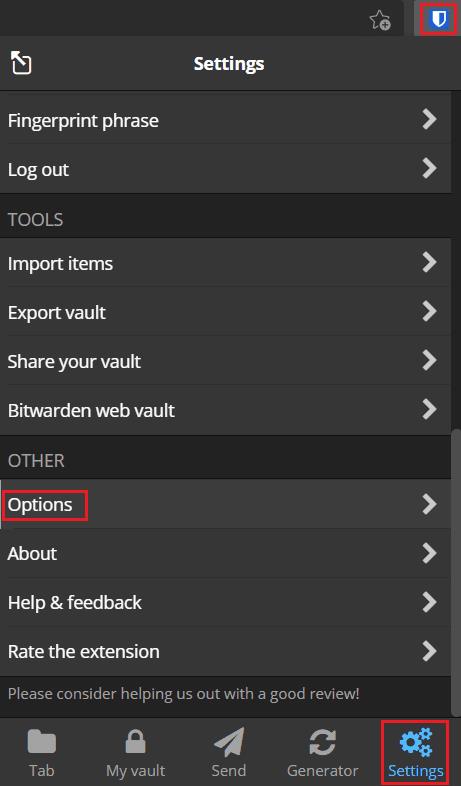
Åpne utvidelsesruten, og klikk deretter "Alternativer" nær bunnen av fanen "Innstillinger".
På alternativsiden merker du av for det første elementet, merket "Aktiver automatisk utfylling ved sideinnlasting".
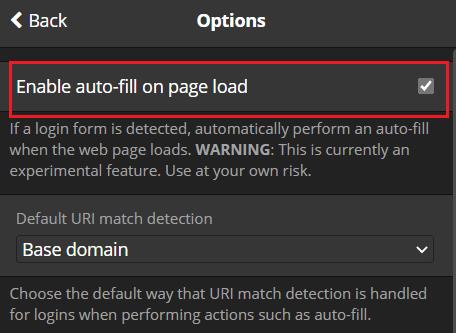
Merk av for det øverste alternativet, merket "Aktiver automatisk utfylling ved sideinnlasting".
Med autofyll ved sideinnlasting aktivert, vil Bitwarden automatisk legge inn brukernavn og passord i oppdagede påloggingsskjemaer. Dette vil bare skje hvis URL-en til nettstedet samsvarer med URL-en til oppføringen i hvelvet ditt. Hvis du vil at funksjonen skal fungere, sørg for at hvelvoppføringene dine har URL-er knyttet til dem. Ved å følge trinnene i denne veiledningen kan du aktivere automatisk utfylling av legitimasjon med Bitwaden-nettleserutvidelsen.
Se vår Google Play Kjøpshistorikk ved å følge disse nybegynnervennlige trinnene for å holde apputgiftene dine under kontroll.
Ha det moro i Zoom-møtene dine med noen morsomme filtre du kan prøve. Legg til en glorie eller se ut som en enhjørning i Zoom-møtene dine med disse morsomme filtrene.
Lær hvordan du fremhever tekst med farge i Google Slides-appen med denne trinn-for-trinn-veiledningen for mobil og datamaskin.
Samsung Galaxy Z Fold 5, med sitt innovative foldbare design og banebrytende teknologi, tilbyr ulike måter å koble til en PC. Enten du ønsker
Du har kanskje ikke alltid tenkt over det, men en av de mest utbredte funksjonene på en smarttelefon er muligheten til å ta et skjermbilde. Over tid har metode for å ta skjermbilder utviklet seg av ulike grunner, enten ved tillegg eller fjerning av fysiske knapper eller innføring av nye programvarefunksjoner.
Se hvor enkelt det er å legge til en ny WhatsApp-kontakt ved hjelp av din tilpassede QR-kode for å spare tid og lagre kontakter som en proff.
Lær å forkorte tiden du bruker på PowerPoint-filer ved å lære disse viktige hurtigtastene for PowerPoint.
Bruk Gmail som en sikkerhetskopi for personlig eller profesjonell Outlook-e-post? Lær hvordan du eksporterer kontakter fra Outlook til Gmail for å sikkerhetskopiere kontakter.
Denne guiden viser deg hvordan du sletter bilder og videoer fra Facebook ved hjelp av PC, Android eller iOS-enhet.
For å slutte å se innlegg fra Facebook-grupper, gå til den gruppens side, og klikk på Flere alternativer. Velg deretter Følg ikke lenger gruppe.







